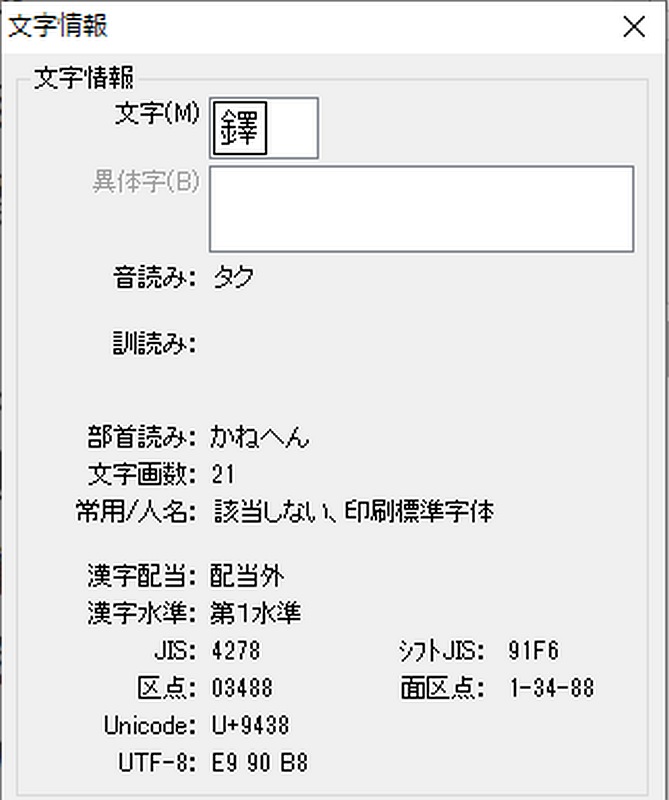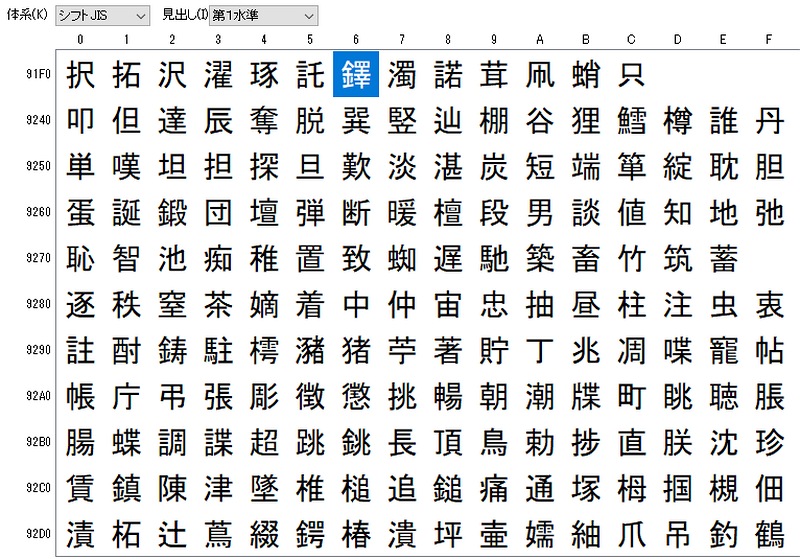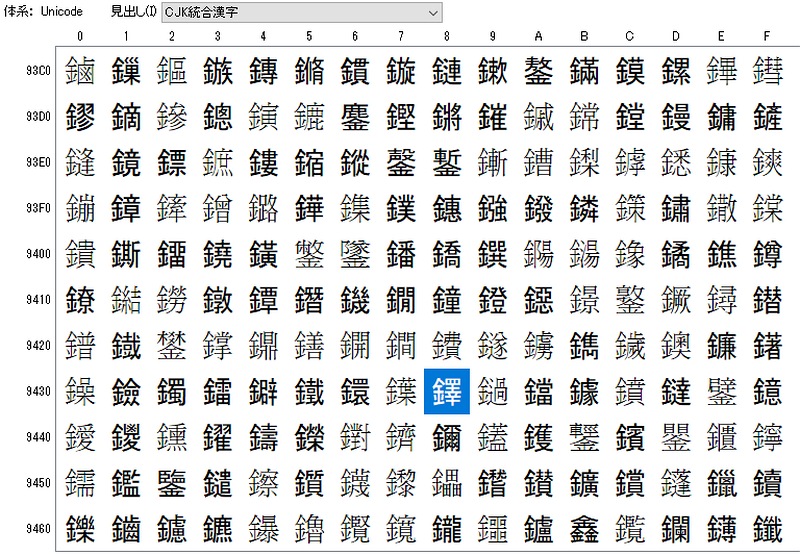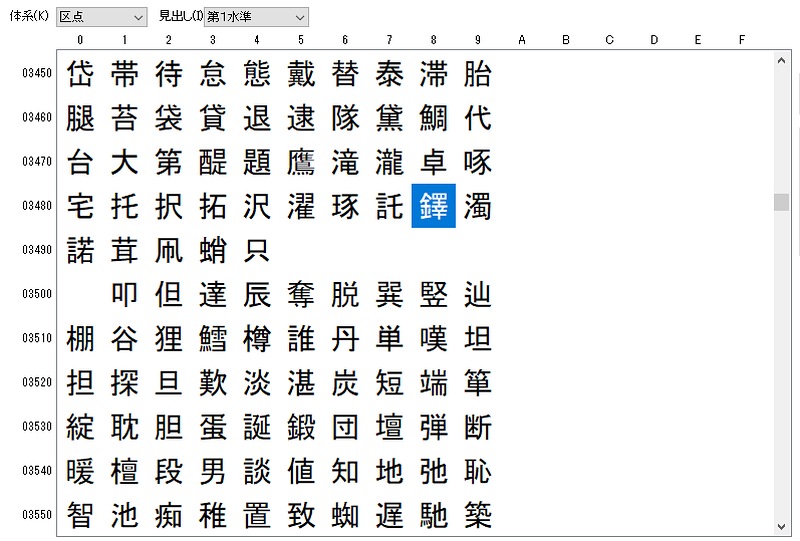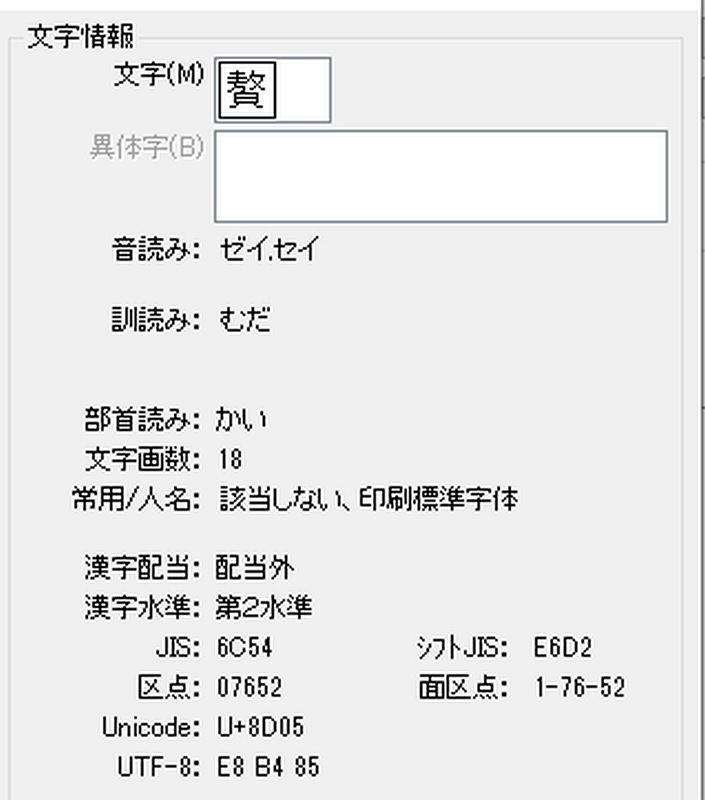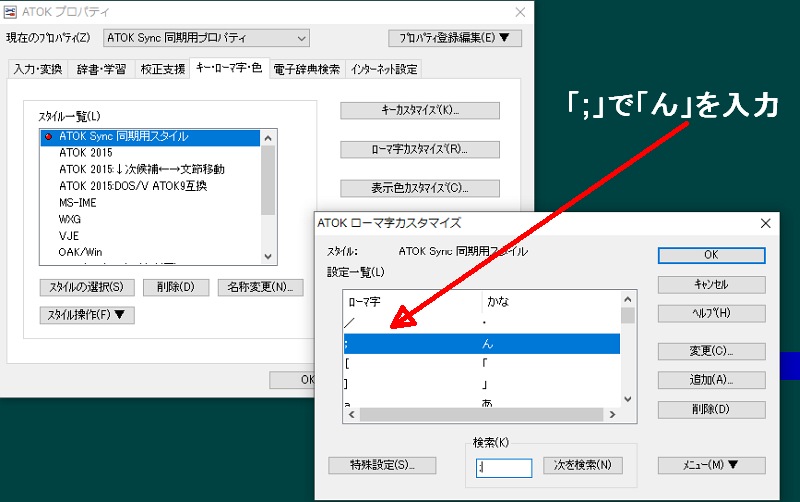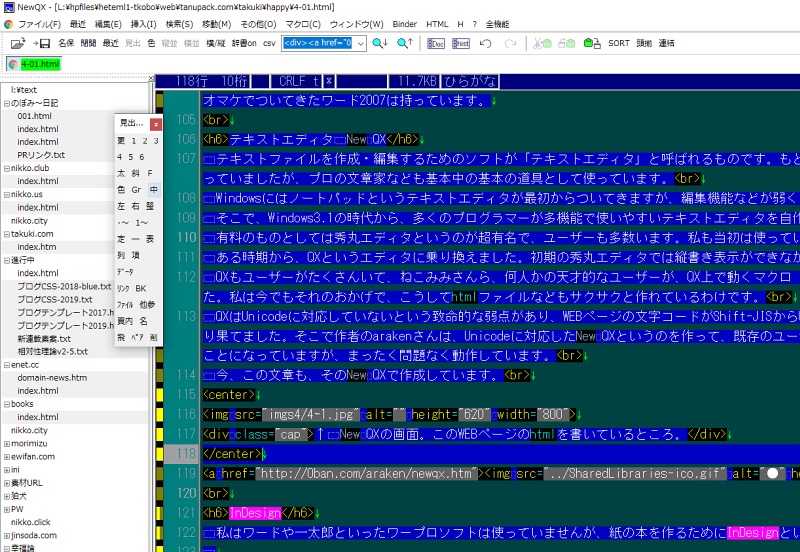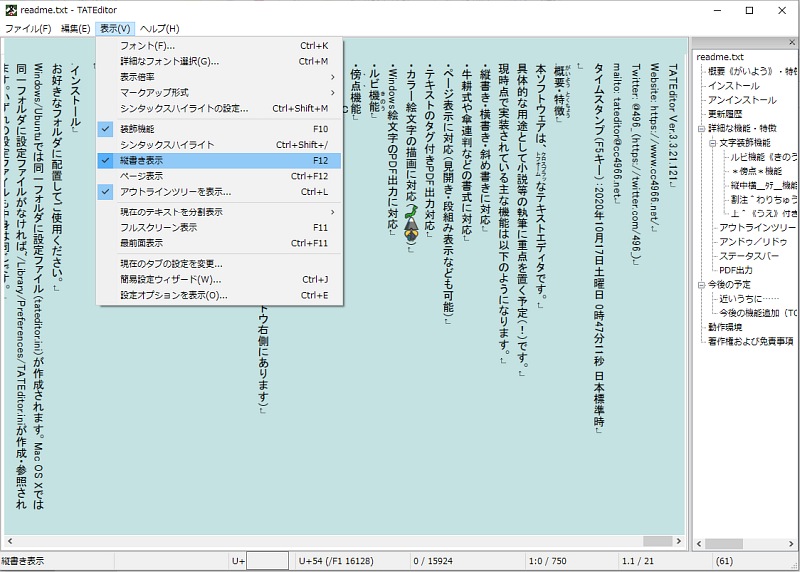OSはWindowsかMacか
パソコンそのものを動かすための基本ソフトをOS(Operating System)といいます。Windows系、Mac系、UNIX系と大別できますが、ほとんどの人にとってはWindowsかMacかの二択でしょう。
これを今読んでいるかたは、すでにどちらか、あるいは両方のOSを使って実際にパソコンを動かしているわけで、今さらここでOS論をするつもりはありません。特にMacのことをいろいろ書くと、一種の宗教戦争のようなことになりがちですから……。
ひとつ言えるのは、Macというルール(文化という人もいますが)に従うことで、なるべく細かなことで悩みたくない、という人はMacを使い続けますし、ソフト環境もカスタマイズしなければ気が済まないという私のようなタイプはWindowsを使い続けるだろうということです。
MacはOSが基本的には無料ですし、ワープロや表計算などの基本ソフトが最初からインストールされています。動画編集や音楽制作ソフトさえも無料でついてきます。ハードそのものもアップル社の製品しかないので、悩む余地がありません。
かつてはWindows環境に比べてハードが高価でしたが、今はむしろ逆転しているかもしれません。
というわけで、すでにMacユーザーのかたは、この章はざっと飛ばしながら読んでください。
OSを乗り替えようかと悩んでいるかたもいるかもしれません。
MacからWindowsへ全面的に乗り替えようと考える人はほとんどいないのではないでしょうか。いるとすれば、会社のパソコンがWindowsだから、個人使用のものも同じにしたい、といった理由でしょう。MacでできることはすべてWindowsでもできますから、それはまあ、問題ないとは思いますが、すでにMacの流儀に慣れているのであれば、そのまま使い続ける二刀流のほうがいいのでは、とも思います。
WindowsからMacへ乗り替えようという人は、Windowsの繁雑さに嫌気がさしているとか、Macのスマートさに憧れているという人が多いと思います。まだWindowsを使い始めて年数が経っていないのであれば、Macに乗り替えるのもアリかもしれません。かつてのようにMacとWindowsでファイルの形式が違うということもなくなりました。USBでつないでいる周辺機器やモニター、マウス、キーボードもそのまま使えます。(私はWindows用キーボードとマウスでMacを使っています)
企業サラリーマンをリタイヤして、これからは音楽や美術などの芸術関連の趣味を楽しみたいというかたには、最初からその手のソフトがついているMacのほうがいいかもしれません。
私はMacは音楽制作のみに使っています。Logicという音楽制作ソフトを使うためだけ、といってもいいかもしれません。
その他すべてのことはWindows環境でやっています。このWEBページを作るのも、YouTubeにUPする動画を作るのも、メールも、文書作成も、紙の本を作るのも、すべてWindows環境です。
というわけで、以下のことは、ほとんどがWindowsソフトのことであることをあらかじめご承知おきください。
文書作成関連
文字コードとテキストファイルという「基本のキ」
文書作成というと、すぐに「ワードでしょ」という人がいますが、それは違います。
ワード文書というのは、文書を印刷物やPDFのような形で「見せる」ためのものであって、文章そのものを「書く」ソフトではありません。
私は、htmlファイル(WEBページの実体)も含めて、文書作成はほぼすべて
テキストファイルで作成しています。
文章は言うまでもなく文字でできています。文字はコンピュータ上では「
文字コード」というもので記録されています。
日本語文字の場合、JIS、Shift-JIS、区点、Unicodeなどいくつかの文字コードで表すことができます。
私の名字にある「鐸」という字には、JISコードなら「4278」、Unicodeの一種であるutf-8という文字コードなら「E9 90 B8」というコードが振られていて、コンピュータはこの数値をもとに文字を記録したり表示したりします。
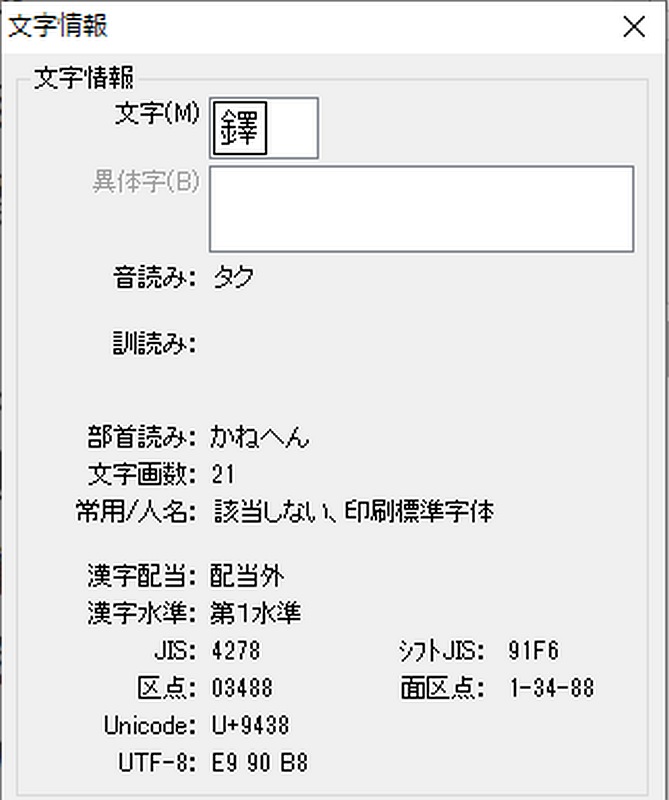
↑ 「鐸」という漢字の情報。銅鐸、木鐸といった語句以外ではまず使わない字だが、なぜかJIS第1水準漢字。
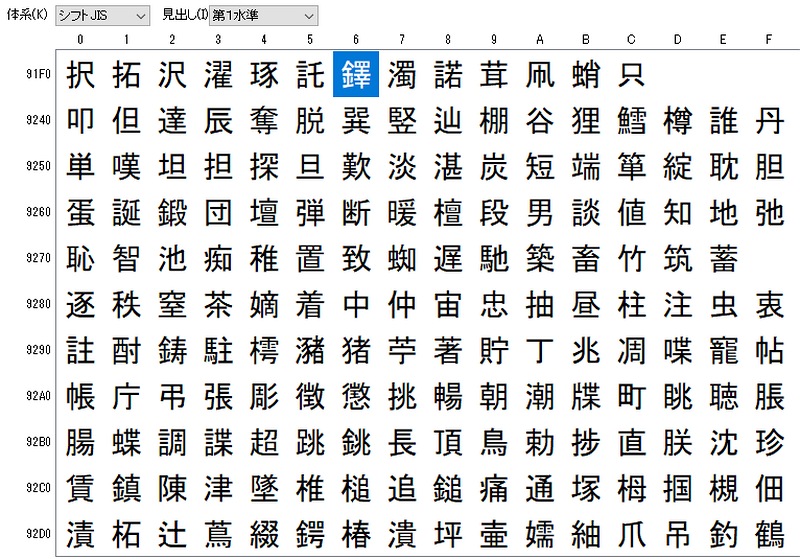
↑ Shift-JISコードだとこの位置。
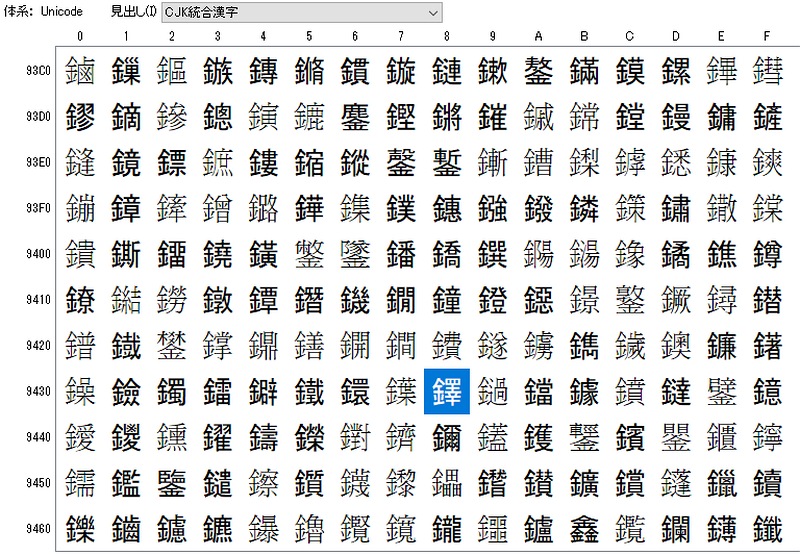
↑ Unicodeだとこの位置。
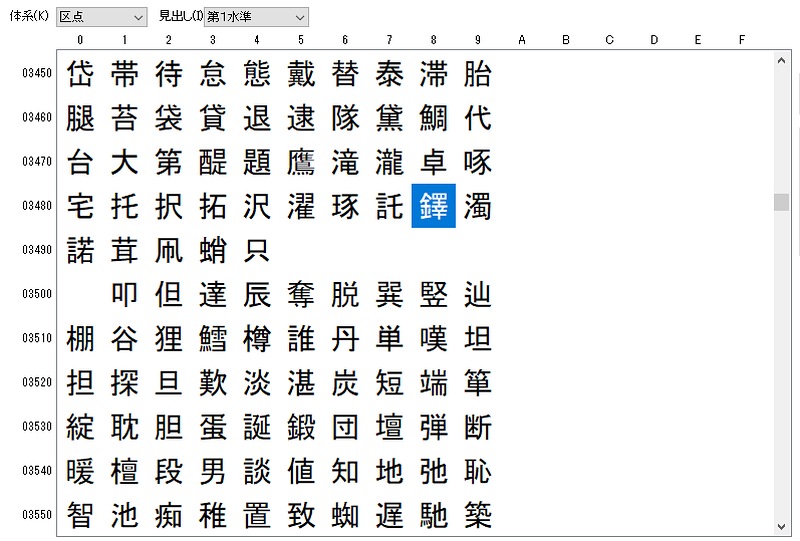
↑ 句点だとこの位置。
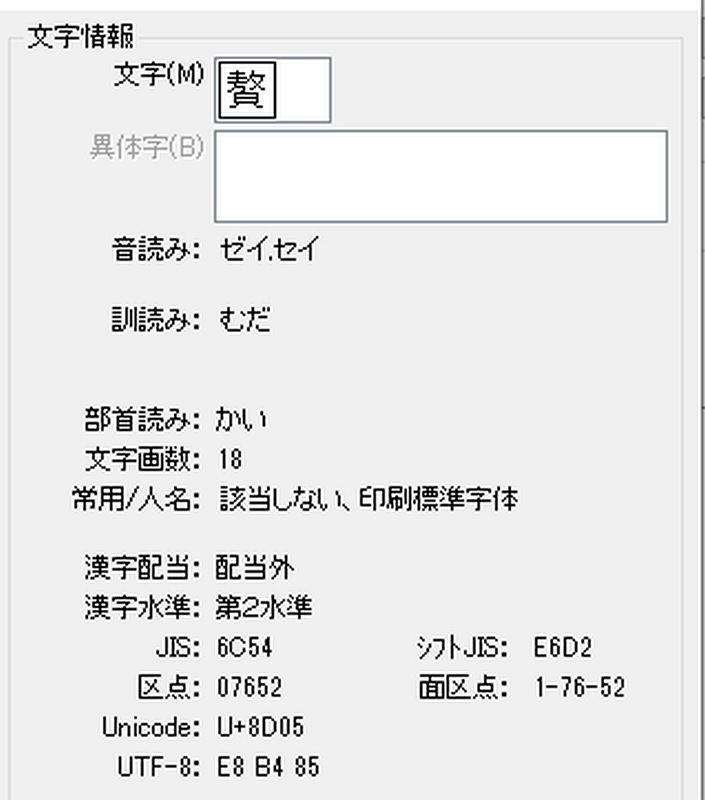
ちなみに「贅沢」の「贅」という字は「鐸」よりは使う頻度が多いはずだが、なぜかJIS第二水準。JIS第一水準漢字しか搭載していない初期のワープロでは扱えなかったので、カシオの初代ワープロでは画像にして作字したものだった。
ATOKというIMEに金を出す意味
コンピュータは文字を文字コードで処理していますが、初期のコンピュータは欧文アルファベットと数字、カンマやピリオドなどの限られた記号のみ収納した
ASCII(アスキー)コードと呼ばれる文字コードしか扱えませんでした。漢字やハングルなどを扱うには、もっと処理能力の高いCPUが安価に提供されるまで待たなければならなかったわけです。
ASCIIコードに含まれる文字や記号は、キーボード上のキー1つを押せばそのまま入力できますが、私たちが仮名や漢字を入力するには
IME(Input Method Editor)と呼ばれるものを使って文字列を変換する必要があります。
WindowsにもMacOSにも最初から標準のIMEがついているので、それをそのまま使っている人が多いかと思いますが、私は最初のパソコン(Windows3.1の時代、IBM社のPS-V VisionというiMacのような一体型デスクトップ)を購入したときから、ジャストシステム社のATOK(エイトック)というIMEを購入し、今もなお使い続けています(私が今これを書いている時点でのATOKのバージョンはATOK2015)。
当時はATOK以外のIME(当時はまだIMEとは呼ばず、FEPなどと呼んでいましたが)は性能が悪すぎたためです。というより、私がワープロ専用機からパソコンに乗り替えたときの最大の理由が「ATOKで文章を入力したい」というものでした。それほどATOKの性能はずば抜けていました。
今はWindows標準装備のMicrosoft社製IMEもそこそこ使えるのですが、カスタマイズ性の高さにおいてATOKにはまだまだ及びません。
例えば私はローマ字入力ですが、「ん」を入力するときは「n」には触れず、「;(セミコロン)」のキーで入力しています。ATOKのローマ字入力キーカスタマイズで、「;」を「ん」に割り付けているからです。これでどれだけ入力が効率化できるかは、やってみれば分かります。「;」は右手小指のホームポジションにありながら、日本語入力ではほとんど使わないキーになっています。こんなもったいないことはありません。
また、日本語キーボードには左手親指で押す「無変換」というキーがありますが、私はこれを「未確定文字列を変換しないまま確定させる」キーにしています。こうしたカスタマイズのために、わざわざお金を払ってATOKを購入してきたともいえます。
しかし、カスタマイズに頼ってしまうと、自分用のパソコン以外のパソコンを触ったときに、途端に扱いづらくなり、入力スピードがガクッと落ちて、誤変換も増えたりしますので、万人にお勧めしようとは思いません。
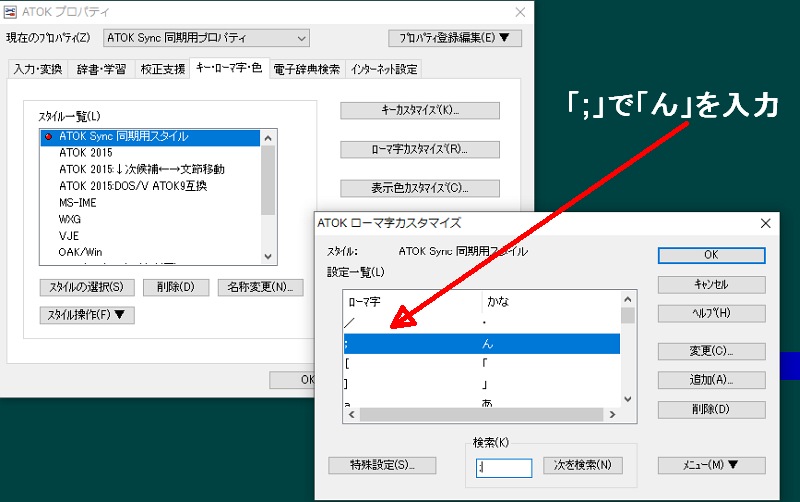
ATOKのローマ字入力キーカスタマイズ画面。「;」で「ん」を一発で入力できるようにしている。
ワード文書は「テキストファイル」ではない
テキストファイルというのは
文字コードのみを記録したファイルで、文字を扱うほとんどのソフト(アプリ)で読み書きができます。テキストファイルの拡張子は一般的には「.txt」です。この形式のファイルは未来永劫読み出せなくなることはないでしょう。
しかし、テキストファイルを扱う場合、それが
どんな文字コードで記録されているのかを把握しておかないといけません。自分は今、
どんな文字コードでテキストファイルを作成しているのか、という意識を持つことが必要なのです。よくある「文字化け」という現象は、テキストを表示するソフトが文字コードを誤認識することで起きます。
テキストファイルは文字と空白、改行位置だけを記録するので、その文字をどんなフォント(書体)で表示するかとか、文字の色や太さといったことは記録しません。その代わり、ワープロソフト、DTPソフト、WEBブラウザ、メールソフト……などなど、文字を扱うソフトであればどんなソフトでも読むことができます。
一方、ワード文書などのワープロ文書ファイルは「バイナリファイル」といって、それを
読み出せるソフトが限定されています。ワード形式の文書ファイルの拡張子は「.docx」や「.doc」ですが、これは将来、ワードというソフトがなくなってしまえば読み出せません。
実際問題として、ワードという有料のソフトを持っていない人にワード文書ファイルを渡しても読めないわけです。メールに添付されているファイルがワード文書で、開いてみると文字だけの短い文書だったりすると、イラッとします。こういうのはエチケット違反といってもいいでしょう。
また、現在のワードの文書は.docxという拡張子で保存されますが、それを初期のワードで読もうとしてもそのままでは読み出せません。
私はワードで文章を書かないので、ワードというソフトを買ったことはありませんが、ワード文書はよく送りつけられるので、それを読むために古いバージョンのワード(ワード2007)は持っています。何かのオマケについてきたものだったと思います。
テキストエディタ New QX
テキストファイルを作成・編集するためのソフトが「
テキストエディタ」と呼ばれるものです。もともとはプログラマーがプログラムソースを書くために使っていましたが、プロの文章家なども基本中の基本の道具として使っています。
Windowsにはノートパッドというテキストエディタが最初からついてきますが、編集機能などが弱くて、プロにとっては使いものになりません。
そこで、Windows3.1の時代から、多くのプログラマーが多機能で使いやすいテキストエディタを自作し、無料で公開していました。
有料のものとしては秀丸エディタというのが超有名で、ユーザーも多数います。私も当初は使っていました。
ある時期から、QXというエディタに乗り換えました。初期の秀丸エディタでは縦書き表示ができなかったからです。
QXもユーザーがたくさんいて、
ねこみみさんら、何人かの天才的なユーザーが、QX上で動くマクロ(一種のサブプログラム)を多数無料で作成・公開しました。私は今でもそれのおかげで、こうしてhtmlファイルなどもサクサクと作れているわけです。
QXはUnicodeに対応していないという致命的な弱点があり、WEBページの文字コードがShift-JISからUnicode(utf-8)が標準になってからは、ユーザーが困り果てました。そこで作者のarakenさんは、Unicodeに対応したNew QXというのを作って、既存のユーザーのために公開しました。まだ試作段階のα版ということになっていますが、まったく問題なく動作しています。
今、この文章も、そのNew QXで作成しています。
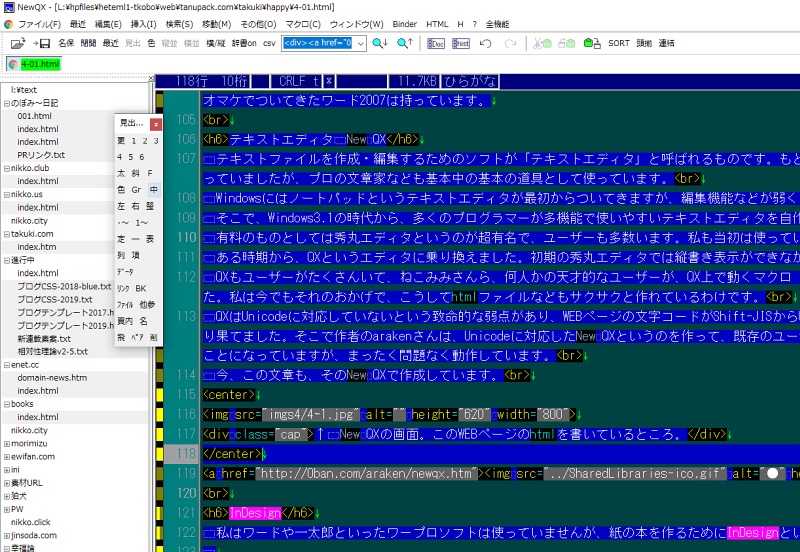
↑ New QXの画面。このWEBページのhtmlを書いているところ。
 New QX ダウンロードページ
New QX ダウンロードページ
TATEditor
私はQXを使っていますが、Windowsで動くテキストエディタはフリーソフトが数多く出ていますので、自分に合ったものを選ぶといいでしょう。
フリーのエディタとしては、「
縦書きエディタ TATEditor」というのがお勧めです。縦書き表示・編集ができるのがウリですが、普通に横書きで編集していても非常に高機能で操作も分かりやすく、これを使えばワードなどで文章を書いていることの馬鹿馬鹿しさにすぐ気づくことでしょう。
驚くことに、Windows版のみならず、MacOS版、アンドロイド版、iOS版、Ubuntu版まであります。iPadなどのタブレットでも使えるのは嬉しい限りです。
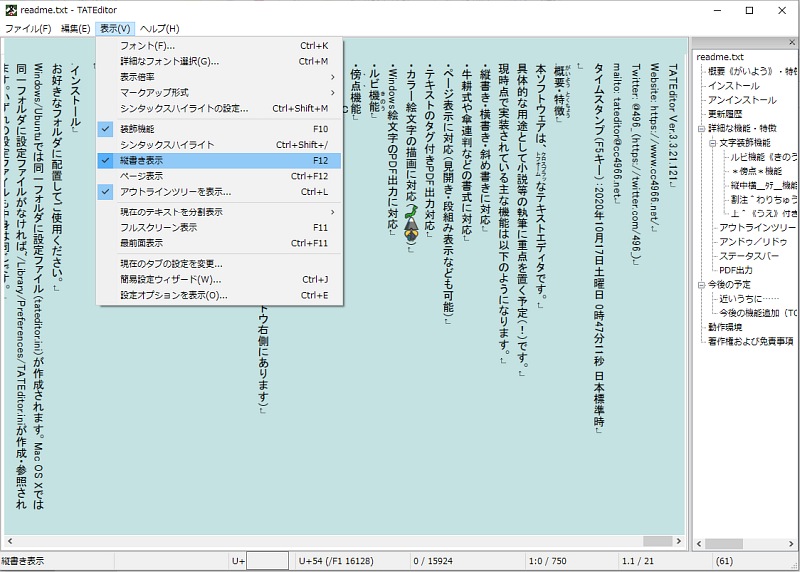
↑ TATEditor の編集画面。ルビ振りや各種マークアップタグなどにも対応している。青空文庫形式ファイルのリーダーとしても使えるし、epub形式への変換サイトとして人気のある「でんでんコンバータ」のタグなどにも対応しているので、電子書籍を作成する際も重宝する。
 ダウンロードサイトは⇒こちら
ダウンロードサイトは⇒こちら
InDesign
私はワードや一太郎といったワープロソフトは使っていませんが、紙の本を作るためにInDesignという
DTPソフトは使っています。
今は多くの印刷所で、PDFファイルをそのまま電子版下として扱えるようになりました。PDFファイルを入稿すればすぐに印刷物ができあがってくるわけです。
そのためのDTP(Desktop Publishing)ソフトの代表がAdobe社のInDesignです。
InDesignが主流になる前、DTPの黎明期には、Aldus(アルダス)社開発の「PageMaker(ページメーカー)」、その後はQuarkXPress(クオークエクスプレス)というソフトが主流でした。当初、PageMakerもQuarkXPressもMac版しかなかったため、DTP業界のシステムはMacで占められていました。
QuarkXPressの日本語版が出たのは1987年で、その後はあっという間にシェアを伸ばし、1990年代のデザイン・印刷業界は、QuarkXPressとMacがないと仕事にならない、という状況でした。
InDesignは非常に優れたソフトですが、今はサブスクリプション形式(年間使用料を支払う方式)でしか新規購入できなくなっています。こういう商法は本当にやめてほしいものです。私は幸いにもサブスクに移行する前に購入できたため、もう何年にもわたって同じバージョンのInDesignを使い続けています。
最初の敷居が高い感じはしますが、使い慣れればワードなどよりよほど楽に文書レイアウトができます。
また、RGB(レッド・グリーン・ブルーの光を混ぜて、モニターやテレビなどの光学機器で色を表示する方式)のカラー画像も最終的にはCMYK(シアン・マゼンタ・イエロー・ブラックの4色のインクを混ぜ合わせて印刷する方式)に変換してPDF変換してくれるため、PDFソフトやPhotoshopなどのCMYK対応の高価な画像編集ソフトも必要なくなります。
パーソナル編集長
InDesignがサブスク方式になってしまい、気軽には使えないという現在、救世主的な存在がパーソナル編集長でしょうか。
バックスという優秀なソフトメーカーが作っていたDTPソフトで、国産ソフトゆえの使いやすさがウリでした。私はバックス時代に購入しましたが、だいぶ前にソースネクストに身売りしたようです。
多くの印刷所がデジタル版下として採用しているPDF/X-1a形式など、主要なPDF形式で出力できるので、InDesignは高価だしサブスクが嫌だし……という人たちに支持されています。
現在のバージョンは14で、価格(買い切り)は17900円(税別)。サブスクの年間使用料が26,160 円のInDesignに比べると圧倒的に安いのも助かりますね。
htmlはテキストエディタで書く
WEBページの実体であるhtmlファイルはテキストファイルの一種です。電子書籍のepubファイルも、一種のhtmlで、やはりテキストファイルの一種です。それらの表示デザインを定義しているcssというファイルもテキストファイルです。
私は、htmlは、テキストエディタのNew QX と
ねこみみさん作のマクロ群で作成しています。

↑ テキストエディタNew QX とねこみみさん作のマクロでhtml(このページ)を作成中。黄色く表示されている部分がhtmlのタグ(マークアップ言語と呼ばれるもので、文字列の表示の仕方や、リンクなどの機能を与える役割をする)
htmlをワードやInDesignのようなワープロソフト、DTPソフトで作る人もいますが、
WEB閲覧の主流が小さな画面のスマホになった現在では、凝ったレイアウトは意味がなくなりました。PCモニターの大きな画面で見てもスマホの小さな画面で見ても破綻なく、見やすい表示にすることが重要なので、印刷物のような感覚でデザインしてはいけません。そのため、htmlの作成・編集は、テキストエディタでHTMLタグを打ち込んで作成するのがいちばん確実・簡単なのです。WEB上の表示で不具合が出ても、htmlソースを直接見られるので、原因がすぐに分かり、修正も楽にできます。実際、プロのWEBデザイナーはみんなエディタでHTMLを作成しています。
htmlの編集に特化したテキストエディタなどもありますので、自分に合ったものを探してみてください。ほとんどのテキストエディタは無料で使えます。
データベースもCSVファイルで管理
データベースも、基本のファイル形式である.csv形式はテキストファイルです。これは各項目をカンマで区切り、行の最後に改行を入れるというだけのシンプルなテキストファイルで、どんなデータベースソフト、表計算ソフト、住所録ソフトにも読み込めます。もちろん、テキストエディタやワープロソフトでも読めます。私はほとんどのデータベースをこのCSVファイルで保存しており、テキストエディタで読み込んで使っています。各項目の数値を合計したりする作業はできませんが、内容を確認するだけならできますし、各項目の内容をコピー&ペーストで他のソフトに取り込む作業も楽です。探し出したい項目や文字列を検索するのも瞬時です。
表の形で見やすく管理・編集するためのCSVエディターというものもあります。
CSVイディーというソフトはCSVファイルを表形式で表示して簡単な編集ができる優れものです。本格的な表計算などをする場合は、同じ作者が作った表次郎というソフトもあります。
このように、文字で記録されているものは極力テキストファイルで保存しておくのが基本であり、テキストファイルを作成・編集する
テキストエディタの使い方に習熟することが、パソコンマスターへの第一歩です。テキストファイルをていねいに扱いながら、作業の意味を確認していくうちに、おのずとコンピュータというものがどういう道具であるのかも分かってきます。
 一つ前 |
目次
| 次へ
一つ前 |
目次
| 次へ